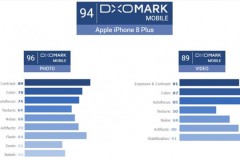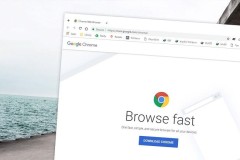Chụp ảnh màn hình hay quay màn hình là vấn đề được nhiều người dùng quan tâm đến. Xem ngay bài viết dưới đây Minh Tuấn Mobile sẽ hướng dẫn bạn cách chụp ảnh và quay màn hình iPhone, iPad cực dễ, không cần cài thêm ứng dụng.
1. Tại sao cần chụp ảnh và quay màn hình?
Chụp ảnh màn hình hay quay màn hình trên iPhone, iPad là điều thực sự hữu ích đối với người dùng công nghệ. Việc chụp, quay màn hình giúp chúng ta lưu trữ được những hình ảnh chứa thông tin quan trọng hay các mẹo vặt bổ ích mà người dùng có thể mở ra xem ngay khi cần đến.
Ngoài ra, quay hay chụp ảnh màn hình còn giúp bạn bắt kịp những khoảnh khắc quan trọng, đáng nhớ trong cuộc sống hoặc bạn có thể chụp, quay lại các mẹo hay trên điện thoại và đăng tải các video, ảnh chụp màn hình lên mạng xã hội nhằm chia sẻ những điều thú vị, hữu ích cho bạn bè và người thân của mình.
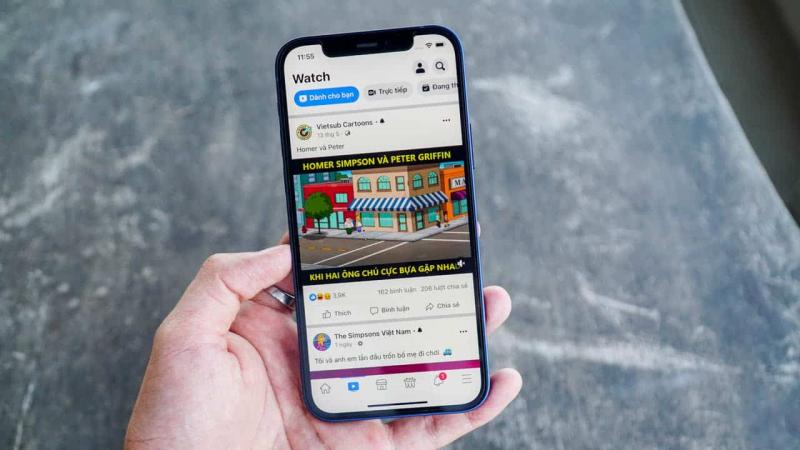
2. Cách chụp ảnh màn hình trên iPhone
iPhone đời cũ còn nút Home và Touch ID
Đối với người dùng sử dụng iPhone đời cũ, còn nút home và Touch ID như từ iPhone 8 Plus trở về trước thì bạn chỉ cần dùng tay nhấn cùng lúc nút Home và nút nguồn sau đó thả ra, thì ảnh màn hình sẽ được chụp lại.
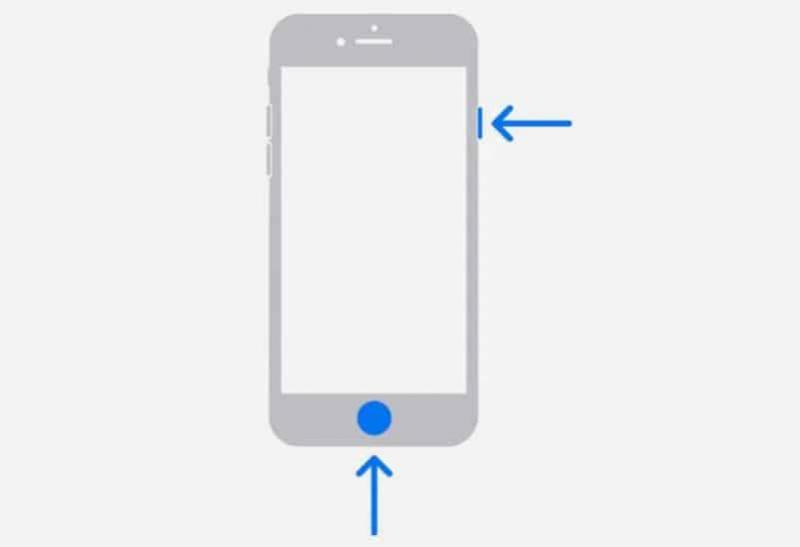
iPhone đời mới tràn viền, sử dụng Face ID
Đối với iPhone tràn viền và sử dụng Face ID từ iPhone X trở lên thì bạn chỉ cần nhấn cùng lúc nút nguồn và nút tăng âm lượng sau đó thả ra, thì ảnh màn hình sẽ được chụp lại.
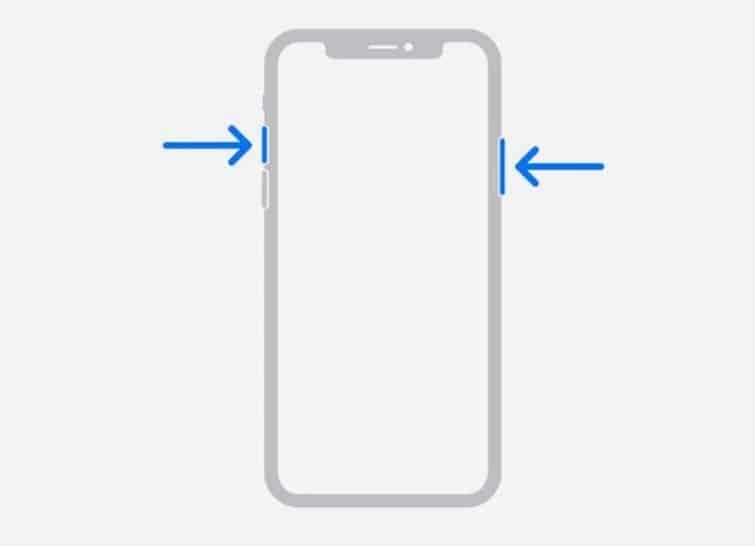
3. Cách chụp ảnh màn hình trên iPad
iPad đời cũ còn nút Home và Touch ID
Đối với iPad đời cũ còn nút Home và sử dụng Touch ID thì thao tác chụp màn hình cũng giống như trên iPhone đời cũ, bạn chỉ cần nhấn cùng lúc vào nút nguồn và nút Home sau đó thả ra thì ảnh màn hình sẽ được chụp lại.
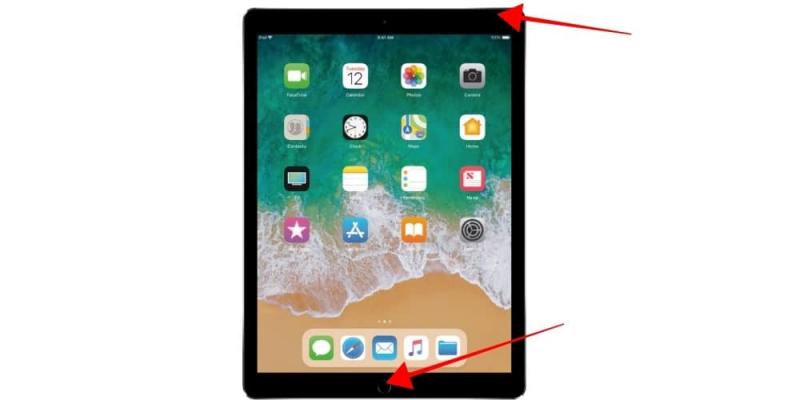
iPad đời mới tràn viền, sử dụng Face ID
Tương tự cách trên, đối với iPad đời mới sử dụng Face ID thì thao tác chụp màn hình giống như trên iPhone đời mới, người dùng chỉ cần nhấn cùng lúc vào nút nguồn và nút tăng âm lượng sau đó thả ra thì ảnh màn hình sẽ được chụp lại.

4. Cách xem file ảnh chụp màn hình
Để xem lại file ảnh chụp màn hình bạn chỉ cần vào ứng dụng Ảnh => Album => Ảnh màn hình, tại đây sẽ xuất hiện tất cả ảnh màn hình mà bạn đã chụp.
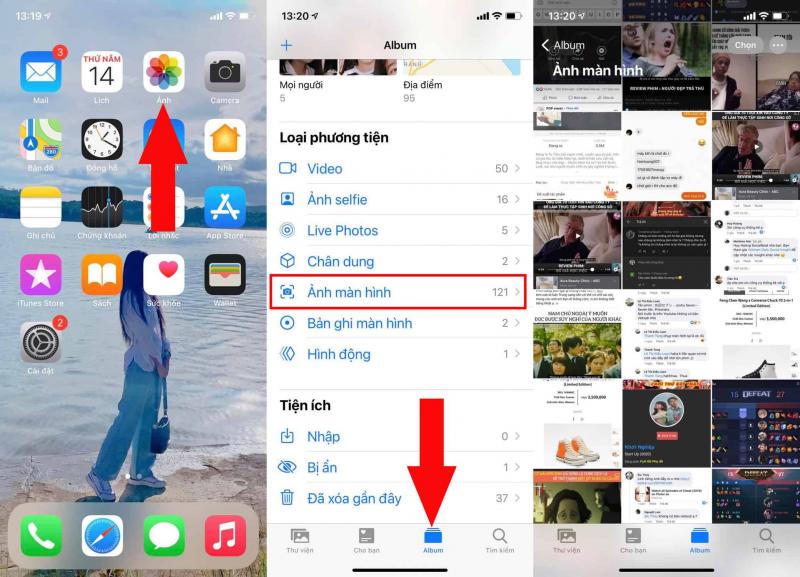
5. Cách quay màn hình trên iPhone, iPad
Quay màn hình thông thường
Để quay màn hình iPhone hay iPad theo cách thông dụng nhất, người dùng chỉ cần mở trang web hay ứng dụng mà bạn muốn quay, sau đó mở trung tâm điều khiển lên ấn vào nút quay màn hình có biểu tượng hình tròn, đợi 3 giây máy sẽ tiến hành quay video màn hình.
Nếu người dùng muốn ngừng quay video màn hình, bạn chỉ cần mở trung tâm điều khiển và ấn vào biểu tượng hình tròn thì video sẽ ngừng quay.
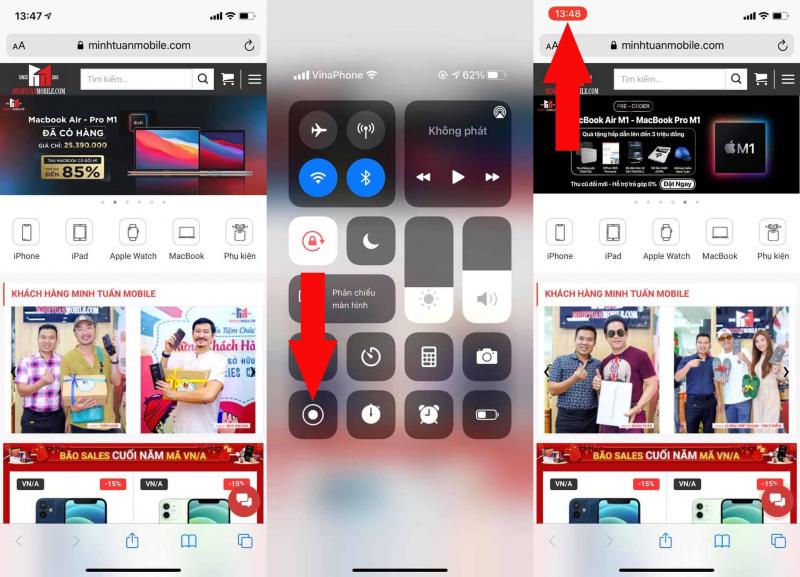
Lưu ý: Đối với iPhone 8 Plus trở xuống người dùng sẽ kéo trung tâm điều khiển từ dưới lên, đối với iPhone X trở lên thì kéo trung tâm điều khiển xuống từ góc trên cùng bên phải màn hình.
Ngoài ra, khi chuẩn bị quay video màn hình bạn có thể nhấn vào nút hình trăng khuyết trong trung tâm điều khiển, để bật chế độ Không làm phiền, chức năng này sẽ tạm thời tạm dừng các cuộc gọi và thông báo gây ảnh hưởng đến quá trình quay video.
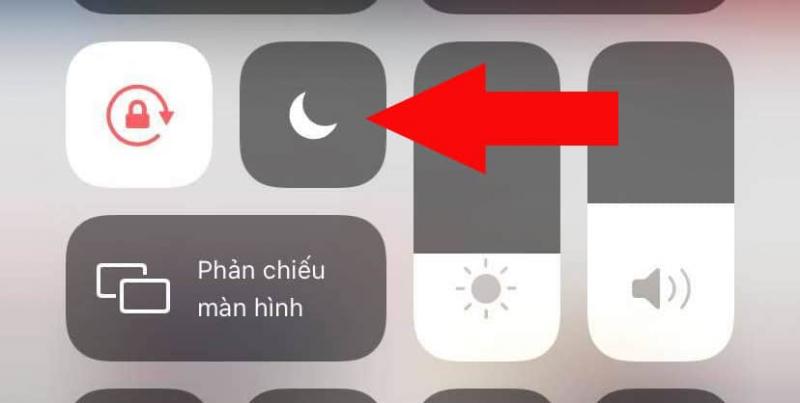
Quay màn hình có âm thanh
Đa phần khi quay video màn hình, máy sẽ ghi lại tất cả thông tin trên màn hình bao gồm cả âm thanh trên máy. Tuy nhiên, máy sẽ không ghi bất kỳ âm thanh bên ngoài nào kể cả giọng nói của bạn.
Nếu bạn muốn vừa quay video vừa muốn lưu âm thanh mà bạn nói bên ngoài thì bạn chỉ cần nhấn và giữ nút quay màn hình => ấn bật Micrô, vậy là bạn có thể vừa nói vừa quay video màn hình được rồi nhé.
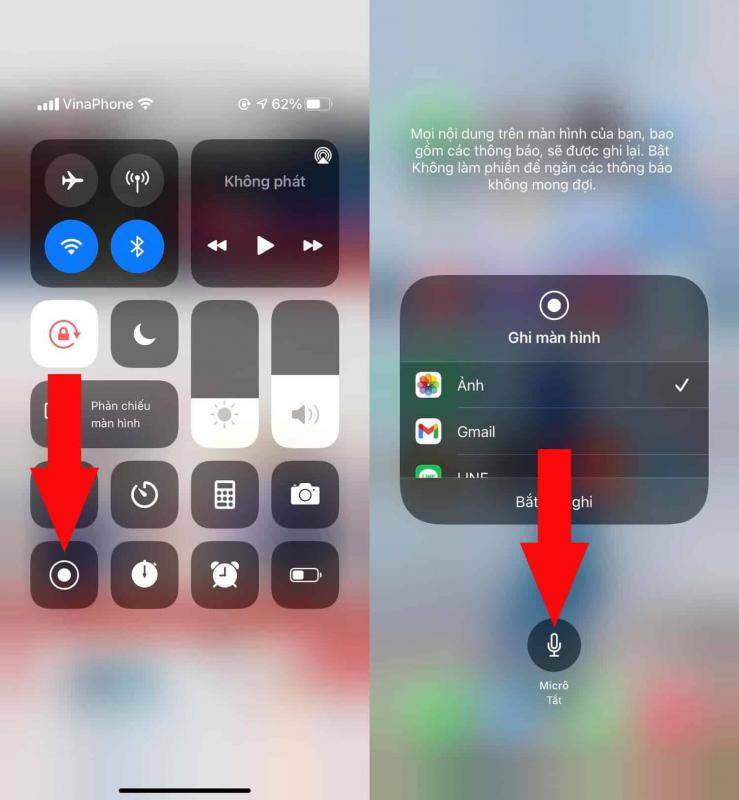
Xuất và chỉnh sửa video quay màn hình
Sau khi quay xong, video của bạn được lưu trong ứng dụng Ảnh, cũng giống như ảnh chụp người dùng có thể chỉnh sửa video với các chức năng như: Cắt, xoay, thêm bộ lọc, điều chỉnh màu, độ sáng,…
Để chỉnh sửa hãy vào Ảnh => Album => Video => ấn vào video mà bạn muốn chỉnh sửa => chọn Sửa tại đây bạn có thể chỉnh sửa video theo ý thích và cuối cùng ấn vào nút Xong để lưu video lại.
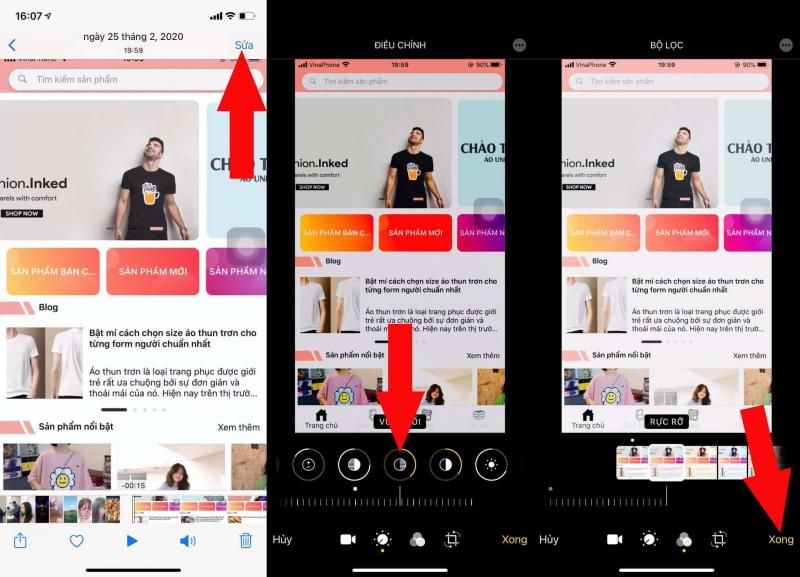
MUA IPHONE GIÁ RẺ
MUA IPAD GIÁ RẺ